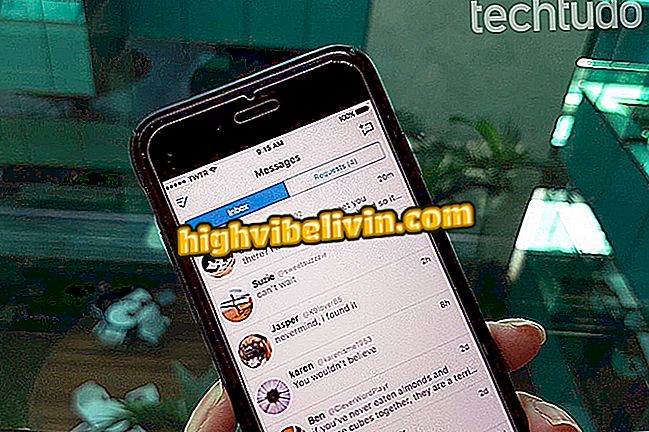Mac을 포맷하는 방법
Apple 사용자는 CD 또는 엄지 드라이브와 같은 물리적 인 매체없이 Mac을 포맷하고 macOS를 다시 설치할 수 있습니다. MacBook, iMac, Mac Mini 또는 Mac Pro가 Wi-Fi 네트워크에 연결된 경우 복구 화면에서 올바른 명령을 실행하여 인터넷을 통해 소프트웨어의 새로운 원본 사본을 얻으십시오. 이것은 개인 데이터를 제거한 직후 판매하기 전에 기기에서 데이터를 삭제하는 가장 간단한 방법입니다. Mac을 재설정하고 운영 체제를 다시 설치하는 방법은 다음과 같습니다.
새로운 MacBook Air와 Mac Mini가 브라질에 도착하여 최대 R $ 36, 000

다음은 인터넷을 통해 시스템을 포맷하고 다시 설치하기 위해 Mac 복구에 액세스하는 방법입니다.
휴대 전화, TV 및 기타 할인 제품을 구매하고 싶습니까? 비교를 아십시오
1 단계. 이미 데이터를 백업했거나 자격 증명을 삭제 한 경우 이제 Mac을 두려움없이 포맷 할 수 있습니다. 그렇게하려면 컴퓨터를 끄고 전원 버튼을 눌러 다시 시작하십시오. 그 동안 부팅 프로세스가 끝날 때까지 Command + R 키를 누르고 계십시오.

Mac 복구에 액세스하려면 Command + R 바로 가기를 사용하십시오.
2 단계. 모두 정상적으로 진행되면 macOS를 건너 뛰고 컴퓨터 복구 메뉴에 액세스합니다. "디스크 유틸리티"옵션을 선택하고 "계속"을 클릭하십시오.

Mac 디스크 유틸리티에 액세스
3 단계 : Mac의 내부 저장 디스크를 왼쪽에서 선택하고 상단 메뉴에서 "삭제"옵션을 클릭하십시오.

저장소에서 데이터 삭제
4 단계 APFS 형식이 선택되었는지 확인하고 "삭제"를 클릭하십시오.

HD의 포맷 확인
5 단계. 다음으로, 디스크 유틸리티 창을 닫고 "Reinstall macOS"옵션을 선택하십시오.

컴퓨터에 macOS를 재설치하십시오.
6 단계. Mac에서 컴퓨터에 사용할 수있는 최신 소프트웨어 버전을 다운로드합니다. '계속'을 클릭하십시오.

최신 버전의 macOS를 설치하십시오.
단계 7. 아직 연결되어 있지 않은 경우 Wi-Fi 버튼을 클릭하여 사용 가능한 무선 네트워크 목록을 열고 인터넷에 연결합니다. 활성 연결이 없으면 Mac이 처음부터 시스템을 다운로드하고 설치할 수 없습니다.

소프트웨어를 온라인으로 가져 오기 위해 인터넷에 연결하십시오.
단계 8. 계속하려면 이용 약관에 동의하십시오.

Apple 이용 약관 수락
9 단계. 마지막으로 저장 디스크를 선택하고 "설치"를 클릭하여 macOS 다운로드 및 설치 프로세스를 시작하십시오. 절차는 완전 자동화되어 있으며 연결 속도와 컴퓨터 성능에 따라 완료하는 데 몇 분이 걸립니다. 즉, 인터넷이 빠르며 Mac이 더 강력할수록 프로세스를 완료하는 데 걸리는 시간이 줄어 듭니다.

컴퓨터의 하드 드라이브에 macOS를 설치하십시오.
MacOS를 위해 Windows를 바꿀 가치가 있습니까? 에 대한 의견.